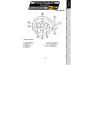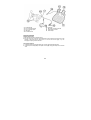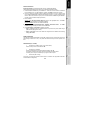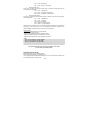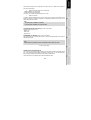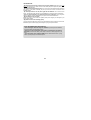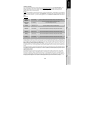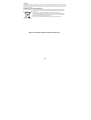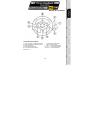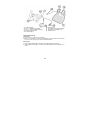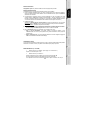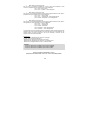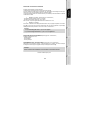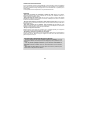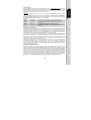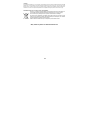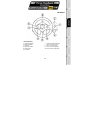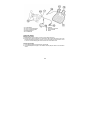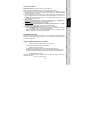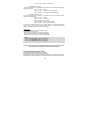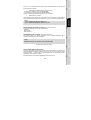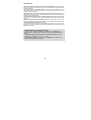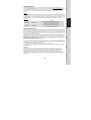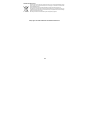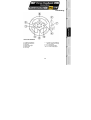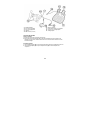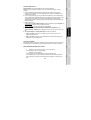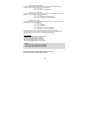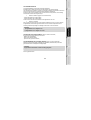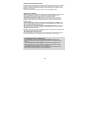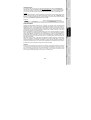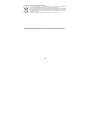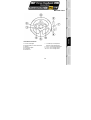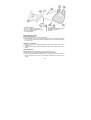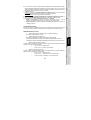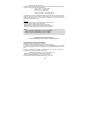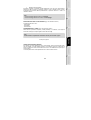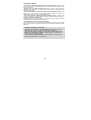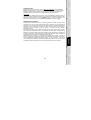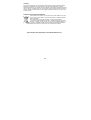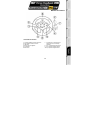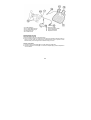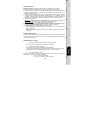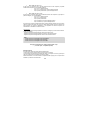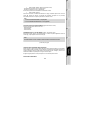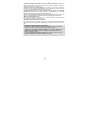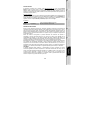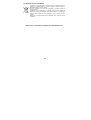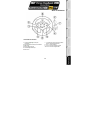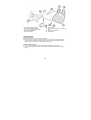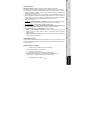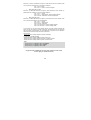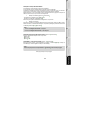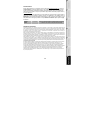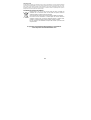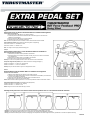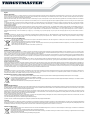Thrustmaster RALLY GT PRO FORCE FEEDBACK Manuale utente
- Categoria
- Controlli di gioco
- Tipo
- Manuale utente
Questo manuale è adatto anche per
La pagina si sta caricando...
La pagina si sta caricando...
La pagina si sta caricando...
La pagina si sta caricando...
La pagina si sta caricando...
La pagina si sta caricando...
La pagina si sta caricando...
La pagina si sta caricando...
La pagina si sta caricando...
La pagina si sta caricando...
La pagina si sta caricando...
La pagina si sta caricando...
La pagina si sta caricando...
La pagina si sta caricando...
La pagina si sta caricando...
La pagina si sta caricando...
La pagina si sta caricando...
La pagina si sta caricando...
La pagina si sta caricando...
La pagina si sta caricando...
La pagina si sta caricando...
La pagina si sta caricando...
La pagina si sta caricando...
La pagina si sta caricando...
La pagina si sta caricando...
La pagina si sta caricando...
La pagina si sta caricando...
La pagina si sta caricando...
La pagina si sta caricando...
La pagina si sta caricando...
La pagina si sta caricando...
La pagina si sta caricando...
La pagina si sta caricando...

1/8
Manuale d’uso
CARATTERISTICHE TECNICHE
1 2 leve del cambio digitali
2 Manopola digitale per il cambio della velocità
3 Led Mode
4 Pulsanti azione digitali
5 D-pad digitale
6 Pulsante Force
7 Connettore per seconda pedaliera
(opzionale, venduta separatamente)
8 Asse n° 1: Ruota del volante analogica
9 Asse n° 4: Leva analogica sinistra
10 Asse n° 5: Leva analogica destra

2/8
11 Pedaliera analogica
12 Asse n° 2: Pedale del freno analogico
13 Asse n° 3: Pedale di accelerazione analogico
14 Morsa per fissaggio al tavolo
15 Connettore USB PC
16 Cavo della pedaliera
17 Connettore RJ45 principale della pedaliera
18 Connettore dell’alimentazione
19 Alimentatore
INSTALLAZIONE DEL VOLANTE
Fissare il volante in posizione
1. Posiziona il volante su un tavolo o un’altra superficie piana.
2. Inserisci la vite della morsa nella morsa stessa (14), quindi avvita la morsa all’apposito foro posto sotto
il volante, finché non risulta saldamente fissata. Non stringere troppo la vite: rischieresti di danneggiare
la morsa e/o il tavolo.
Collegamento della pedaliera
1. Inserisci il connettore della pedaliera (16) nell’apposito ricettore RJ45 principale situato dietro al
volante (17).
2. Collega l’alimentatore (19) al connettore dell’alimentazione (18) e collega l’alimentatore ad una presa
elettrica.
INSTALLAZIONE SU PC
Requisiti di sistema: PC (Windows 98 SE, Me, 2000, XP) dotato di porta USB.
Il CD-ROM accluso a questo prodotto ti permette di installare i driver Force Feedback.
1. Inserisci il CD-ROM di installazione nell’apposito lettore. Installa i driver Force Feedback seguendo le
istruzioni che compaiono sullo schermo. Una volta terminate l’installazione, clicca su Fine e riavvia il
computer.

3/8
2. Una volta riavviato il computer, collega il connettore USB (15) ad una delle porte USB del tuo computer.
Windows 98/Me/2000/XP identificherà automaticamente la nuova periferica. (Se è la prima volta che
colleghi una periferica USB, durante la procedura di installazione potrebbe esserti richiesto di inserire il
CD-ROM di Windows per installare i necessari file di sistema.)
3. Installazione dei driver:
Windows 98
: la procedura di Installazione guidata nuova periferica cercherà i driver più appropriati.
Clicca su Avanti. Segui le istruzioni sullo schermo per completare l’installazione.
Windows Me/2000/XP
: i driver vengono installati automaticamente.
4. Clicca su Start/Tutti i programmi/Thrustmaster/Force Feedback driver/Pannello di controllo. La
finestra di dialogo Periferiche di gioco visualizzerà il nome del volante con OK come “stato”.
5. Per configurare il tuo volante, nel Pannello di controllo clicca su Proprietà:
• Pagina 1 = Test periferica: per testare e visualizzare i vari pulsanti, il D-pad e i 5 assi di
movimento (volante, pedali di acceleratore e freno, leve progressive sinistra e destra).
• Pagina 2 = Test forze: per testare e configurare le impostazioni degli 8 effetti di ritorno di forza e di
ricentraggio automatico.
CALIBRAZIONE DEL VOLANTE
Il volante viene calibrato automaticamente non appena viene collegato tramite USB (questa operazione
farà muovere il volante). La pedaliera si calibrerà da sola dopo aver premuto per alcune volte i pedali.
SELEZIONE DEGLI ASSI (2,3 O 5 ASSI)
• Selezione degli assi tramite «Software» (pag. 1 del «Pannello di controllo»)
Clicca sulla modalità desiderata e poi su Ok.
• Selezione degli assi tramite «Hardware»
Premi contemporaneamente sui 2 pedali e sul pulsante Force (12) + (13) + (6)
La selezione tramite hardware deve sempre essere effettuata fuori dal Pannello di controllo!
Ti permetterà di scegliere la modalità desiderata direttamente nelle opzioni «Controlli» del tuo gioco.
• Modalità 2 ASSI (spia luminosa arancione)
In questa modalità, i comandi dell’acceleratore e del freno del volante funzionano in modalità «combinata»
(i pedali sono accoppiati alle 2 leve analogiche)
o L’asse 1 = Asse X = Ruota del volante
o L’asse 2 = Asse Y = 2 pedali + 2 leve analogiche
• Modalità 3 ASSI (spia luminosa rossa)
In questa modalità, i comandi dell’acceleratore e del freno del volante funzionano in modalità «separata» (i
pedali sono sempre accoppiati alle 2 leve analogiche)
o L’asse 1 = Asse X = Ruota del volante
o L’asse 2 = Asse Y = Pedale sinistro + Leva analogica sinistra
o L’asse 3 = Asse RZ = Pedale destro + Leva analogica destra

4/8
• Modalità 5 ASSI (spia luminosa verde)
In questa modalità, i comandi dell’acceleratore e del freno del volante funzionano in modalità «separata»,
e anche le 2 leve analogiche, che sono qui indipendenti.
o L’asse 1 = Asse X = Ruota del volante
o L’asse 2 = Asse Y = Pedale sinistro
o L’asse 3 = Asse RZ = Pedale destro
o L’asse 4 = Asse Slider 0 = Leva analogica sinistra
o L’asse 5 = Asse Slider 1 = Leva analogica destra
La modalità esclusiva 5 assi ti permetterà di sfruttare tutte le opzioni avanzate che vengono proposte nella
maggior parte dei giochi di simulazione delle corse. Potrai allora gestire, per la prima volta, queste nuove
funzioni in modo «progressivo» (e non più digitale). A questo punto, l’immersione per i fan della
simulazione automobilistica sarà totale!
Esempi vari
:
- Attribuzione della leva analogica sinistra alla funzione «innesto della frizione»
(in modalità «velocità manuale con innesto della frizione»)
- Attribuzione della leva analogica destra alla funzione «freno a mano»
- Attribuzione della leva analogica sinistra alla funzione «vista interna sinistra»
- Attribuzione della leva analogica destra alla funzione «vista interna destra»
Nota:
- Quando si seleziona la modalità 2 assi, la spia luminosa è Arancione.
- Quando si seleziona la modalità 3 assi, la spia luminosa è Rossa.
- Quando si seleziona la modalità 5 assi, la spia luminosa è Verde.
Se il gioco non accetta l’insieme dei «5 assi»,
ruota il volante in modalità «3 assi» (o «2 assi» se il problema persiste).
REGOLAZIONE DELLA FUNZIONE DI RICENTRAGGIO
Il ricentraggio automatico del volante è attivo per default.
Attualmente, i giochi più recenti propongono la propria modalità di ricentraggio.
Ti consigliamo vivamente di disattivare il ricentraggio del volante (nella maggior parte dei casi), lasciando
che sia il gioco ad effettuare tale operazione. Ciò garantisce una migliore qualità degli effetti di ritorno di
forza.
Se attivata, la modalità di ricentraggio è utile specialmente nei giochi che non supportano il
ForceFeedback o che utilizzando un debole ritorno al centro.
• Regolazione tramite «Software» (pag. 2 del «Pannello di controllo»)
- per disattivare il ricentraggio automatico, clicca su «Attraverso il gioco».
- per attivare il ricentraggio automatico, clicca su «Attraverso il volante».
In questa modalità, puoi regolare l’intensità del ritorno al centro da 0 a 100 %.

5/8
• Regolazione tramite «Hardware»
Per attivare o disattivare il ricentraggio automatico direttamente nel tuo gioco, premi semplicemente il
pulsante Force (6) del volante. Se il ricentraggio automatico è attivo, l’intensità del ritorno al centro
corrisponderà alla percentuale attribuita precedentemente al parametro «Attraverso il volante» nel
«Pannello di controllo».
Nota:
- Quando il Ricentraggio automatico è attivo, il led lampeggia.
- Quando il Ricentraggio automatico non è attivo, il led non lampeggia.
REGOLAZIONE DEGLI EFFETTI FORCE FEEDBACK (pag. 2 del «Pannello di controllo»)
3 regolazioni possibili da 0 a 150 %:
- Forze Principali
- Forze Statiche
- Forze Dinamiche
PROGRAMMAZIONE DEL «CAMBIO» (pag. 1 del «Pannello di controllo»)
Questa funzione ti permetterà di «separare» (modalità predefinita) o di «combinare» le leve digitali di
cambio della velocità (1) e la manopola digitale di cambio della velocità (2).
Nota:
Ricorda di chiudere completamente il «Pannello di controllo» prima di lanciare il gioco!
Ora sei pronto a giocare!
CONNETTORE PER SECONDA PEDALIERA
Puoi collegare una seconda pedaliera (7) (oltre a quella principale), dietro alla manopola della velocità.
Una volta collegata, la seconda pedaliera sostituirà le 2 leve analogiche. Avrai allora a disposizione le
funzioni di accelerazione, frenata, innesto della frizione e freno a mano direttamente sui 4 pedali per un
massimo realismo.
La seconda pedaliera viene venduta separatamente con un sistema di attacco esclusivo.

6/8
RISOLUZIONE DEI PROBLEMI
- Il mio volante non funziona correttamente o sembra non essere ben calibrato. Spegni il tuo PC o la
tua console, scollega il tuo volante, quindi ricollega tutti i cavi (compresi alimentatore e pedaliera), riavvia
il sistema e lancia il gioco.
- Durante il gioco, il mio volante si muove da solo. Questo è normale: si tratta della funzione di
ricentraggio attiva in alcuni giochi. Per arrestare questi movimenti, impugna il volante oppure riduci
l’intensità del ForceFeedback.
- Dopo l’auto-calibrazione, il mio volante rimane girato in una direzione (destra o sinistra). In alcuni
giochi questo è normale. Il volante si centra automaticamente non appena il tuo controller viene
identificato come volante nelle opzioni di configurazione del tuo gioco.
- Il mio computer riconosce il volante ma quest’ultimo non funziona nel gioco. Accedi alle opzioni
del gioco per configurare il tuo volante. Per ulteriori informazioni, fai riferimento al manuale del tuo gioco.
- Il mio gioco non accetta la modalità 5 assi
Scegli allora la modalità 3 assi (vedi la modalità 2 assi se il problema persiste), poi configura nuovamente
il volante nell’interfaccia di gestione delle opzioni del tuo gioco.
- La mia pedaliera o le mie leve non funzionano correttamente.
Il tuo gioco non accetta il tipo di asse che hai selezionato. Esci dal gioco e seleziona una nuova modalità
degli assi. Rilancia il gioco e poi configura nuovamente il volante nell’interfaccia di gestione delle opzioni
del tuo gioco.
INFORMAZIONI E CONSIGLI SULLA SICUREZZA
- Al momento della connessione e della auto-calibrazione del volante: per ottenere una
calibrazione corretta, non girare mai il volante e non premere alcun pulsante/pedale.
- Se prevedi di non utilizzare il volante per un lungo periodo o desideri evitare sprechi
energetici e/o il deterioramento del prodotto, scollega l’alimentatore dal volante. Prima di
ricominciare a giocare, ricollega l’alimentatore.
- Il tuo volante genera effetti ForceFeedback: non lasciare MAI il volante alla portata dei
bambini, specialmente durante le fasi di auto-calibrazione.

7/8
ASSISTENZA TECNICA
Se hai avuto problemi con il tuo prodotto, visita il sito http://ts.thrustmaster.com
e clicca su Technical
Support. Da lì potrai accedere a vari servizi (domande più frequenti (FAQ), driver e software più recenti)
che potranno aiutarti a risolvere il problema riscontrato. Qualora il problema dovesse persistere, puoi
contattare il servizio di assistenza tecnica dei prodotti Thrustmaster (“Assistenza Tecnica”):
Tramite email:
Per poter godere di assistenza tecnica tramite email, dovrai prima effettuare la registrazione online. Le
informazioni che fornirai aiuteranno gli esperti a risolvere rapidamente il tuo problema. Nella parte sinistra
della pagina “Technical Support”, clicca su Registration e segui le istruzioni che appariranno sullo
schermo. Se sei già registrato, riempi i campi Username e Password e clicca quindi su Login.
INFORMAZIONI SULLA GARANZIA
Internazionalmente, Guillemot Corporation S.A. (“Guillemot”) garantisce l’acquirente che questo prodotto
Thrustmaster è privo di vizi produttivi o difetti di materiale per un periodo di due (2) anni dalla data di
acquisto. Nel caso il prodotto si riveli difettoso durante il periodo di garanzia, contattare immediatamente
l’Assistenza Tecnica, che indicherà la procedura da seguire. Qualora il difetto venga confermato, il
prodotto dovrà essere riconsegnato al luogo di acquisto (o in qualsiasi altro luogo specificato
dall’Assistenza Tecnica).
Nel contesto della garanzia, il prodotto difettoso dell’acquirente verrà riparato oppure sostituito, a seconda
della scelta operata dall’Assistenza Tecnica. Dove autorizzato dalla legge vigente, la responsabilità di
Guillemot e le sue filiali (includendo qualsiasi danno indiretto) è limitata alla riparazione o alla sostituzione
del prodotto Thrustmaster. I diritti dell’acquirente nel rispetto della legislazione vigente applicabile alla
vendita di beni al consumatore non sono annullati dalla presente garanzia.
Questa garanzia perde di validità: (1) se il prodotto è stato modificato, aperto, alterato, o ha subito un
danno come risultato da uso inappropriato, negligenza, danni accidentali, normale usura o qualsiasi altra
causa non direttamente collegata con un difetto di materiale o un vizio di produzione; (2) nel caso di
mancato adempimento nell’esecuzione delle procedure indicate dall’Assistenza Tecnica; (3) per il software
non prodotto da Guillemot, poiché per questo caso è valida la garanzia fornita dal suo produttore.

8/8
COPYRIGHT
© 2005 Guillemot Corporation S.A. Tutti i diritti riservati. Thrustmaster® è un marchio registrato da Guillemot
Corporation S.A. PlayStation® è un marchio registrato da Sony Computer Entertaiment Inc. Microsoft®
Windows® 98 SE, Me, 2000, XP e DirectX® sono marchi registrati o marchi da Microsoft Corporation negli Stati
Uniti e/o in altri paesi. Tutti gli altri marchi sono qui riconosciuti e registrati ai rispettivi proprietari. Foto escluse. I
contenuti, il design e le caratteristiche possono essere oggetto di modifiche senza preavviso e possono variare
da un paese all’altro.
NORME PER LA SALVAGUARDIA DELL'AMBIENTE
Al termine della sua vita operativa, questo prodotto non deve essere gettato come un rifiuto
comune, ma deve essere gettato in un apposito contenitore per il riciclaggio del Materiale
Elettrico ed Elettronico
Ciò è confermato dal simbolo riportato sul prodotto, sul manuale o sulla confezione.
A seconda delle proprie caratteristiche intrinseche, i materiali potrebbero essere riciclabili.
Attraverso il riciclaggio dei rifiuti ed altre forme di gestione del Materiale Elettrico ed
Elettronico, puoi dare un significativo contributo alla conservazione e alla salvaguardia dell'ambiente.
Per ottenere informazioni sul Punto di raccolta a te più vicino, contatta gli enti competenti.
FAQ, consigli e driver disponibili sul sito www.thrustmaster.com
La pagina si sta caricando...
La pagina si sta caricando...
La pagina si sta caricando...
La pagina si sta caricando...
La pagina si sta caricando...
La pagina si sta caricando...
La pagina si sta caricando...
La pagina si sta caricando...
La pagina si sta caricando...
La pagina si sta caricando...
La pagina si sta caricando...
La pagina si sta caricando...
La pagina si sta caricando...
La pagina si sta caricando...
La pagina si sta caricando...
La pagina si sta caricando...
La pagina si sta caricando...
La pagina si sta caricando...
-
 1
1
-
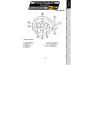 2
2
-
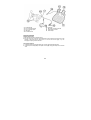 3
3
-
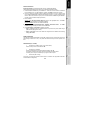 4
4
-
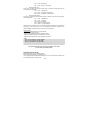 5
5
-
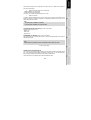 6
6
-
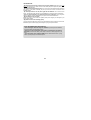 7
7
-
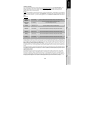 8
8
-
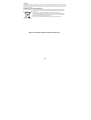 9
9
-
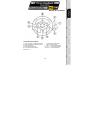 10
10
-
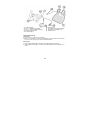 11
11
-
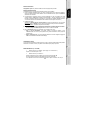 12
12
-
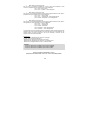 13
13
-
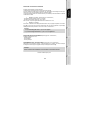 14
14
-
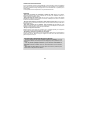 15
15
-
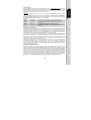 16
16
-
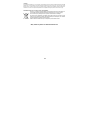 17
17
-
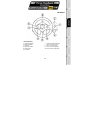 18
18
-
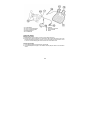 19
19
-
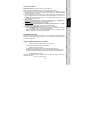 20
20
-
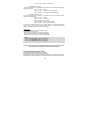 21
21
-
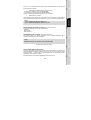 22
22
-
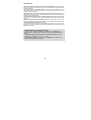 23
23
-
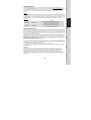 24
24
-
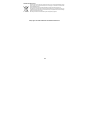 25
25
-
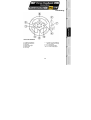 26
26
-
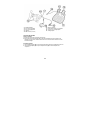 27
27
-
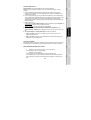 28
28
-
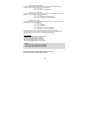 29
29
-
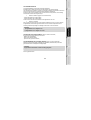 30
30
-
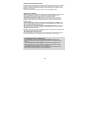 31
31
-
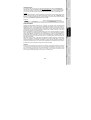 32
32
-
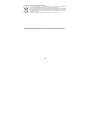 33
33
-
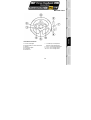 34
34
-
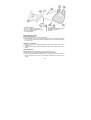 35
35
-
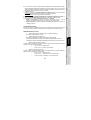 36
36
-
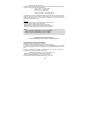 37
37
-
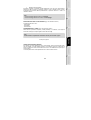 38
38
-
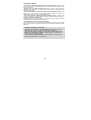 39
39
-
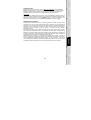 40
40
-
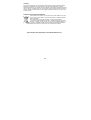 41
41
-
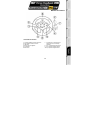 42
42
-
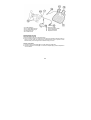 43
43
-
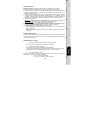 44
44
-
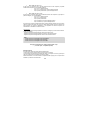 45
45
-
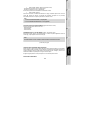 46
46
-
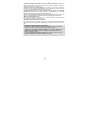 47
47
-
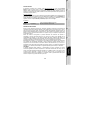 48
48
-
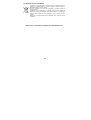 49
49
-
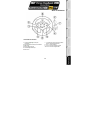 50
50
-
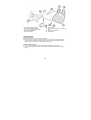 51
51
-
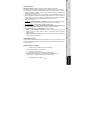 52
52
-
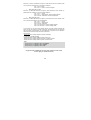 53
53
-
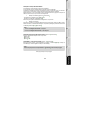 54
54
-
 55
55
-
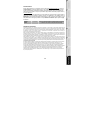 56
56
-
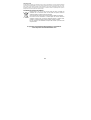 57
57
-
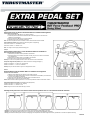 58
58
-
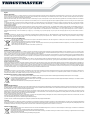 59
59
Thrustmaster RALLY GT PRO FORCE FEEDBACK Manuale utente
- Categoria
- Controlli di gioco
- Tipo
- Manuale utente
- Questo manuale è adatto anche per
in altre lingue
- English: Thrustmaster RALLY GT PRO FORCE FEEDBACK User manual
- français: Thrustmaster RALLY GT PRO FORCE FEEDBACK Manuel utilisateur
- español: Thrustmaster RALLY GT PRO FORCE FEEDBACK Manual de usuario
- Deutsch: Thrustmaster RALLY GT PRO FORCE FEEDBACK Benutzerhandbuch
- Nederlands: Thrustmaster RALLY GT PRO FORCE FEEDBACK Handleiding
- português: Thrustmaster RALLY GT PRO FORCE FEEDBACK Manual do usuário
Documenti correlati
-
TRUSTMASTER Ferrari GT 2-in-1 Rumble Force Manuale del proprietario
-
Thrustmaster RGT Force Feedback PRO Clutch Edition Manuale utente
-
TRUSTMASTER GT 2-IN-1 FORCE FEEDBACK Manuale del proprietario
-
Thrustmaster 2969055 2969057 Manuale utente
-
TRUSTMASTER ENZO FERRARI WIRELESS Manuale del proprietario
-
Thrustmaster 2969099 2960785 Manuale del proprietario
-
Thrustmaster Ferrari GT Experience Manuale del proprietario
-
Thrustmaster Red Legend Edition Manuale utente
-
Thrustmaster Ferrari GT Experience PC and PS3 Manuale utente
-
TRUSTMASTER ENZO 2-IN-1 RACING WHEEL Manuale del proprietario